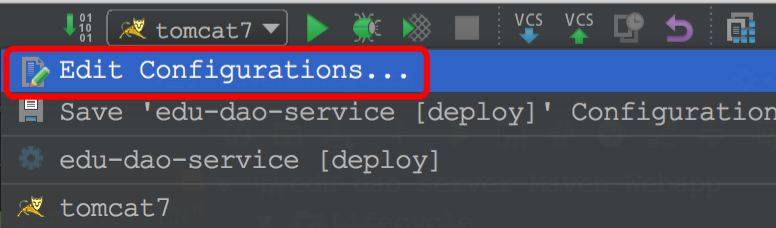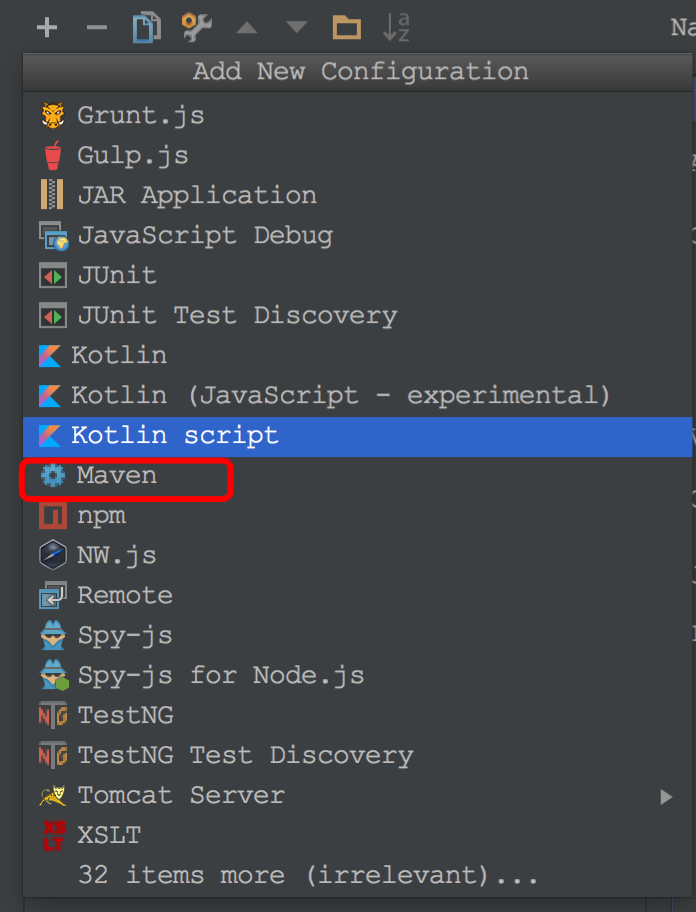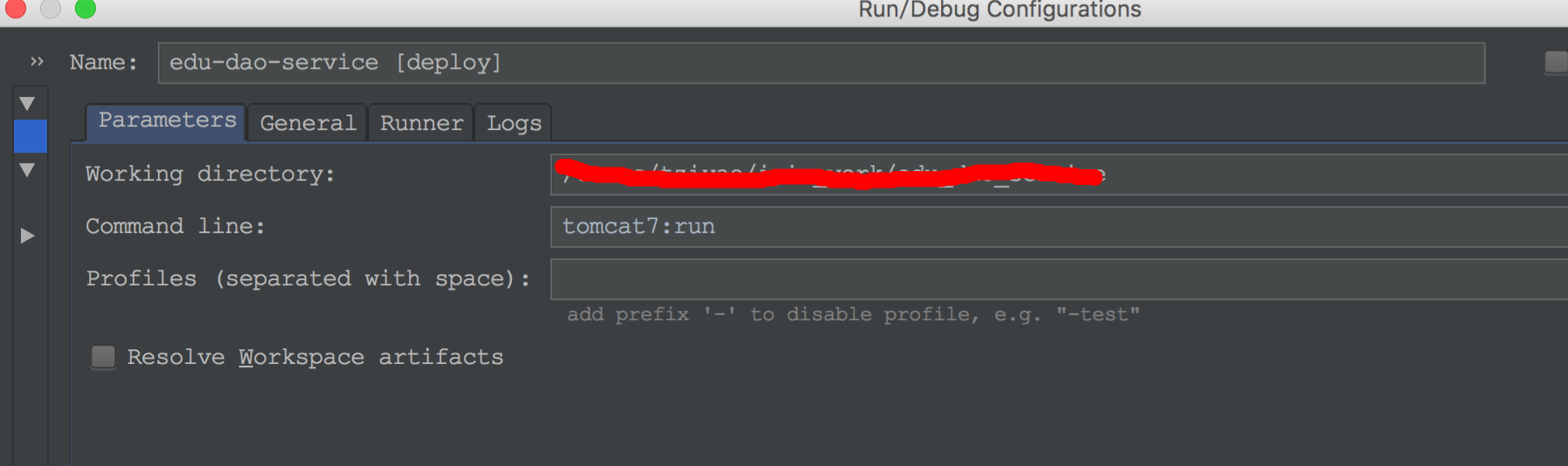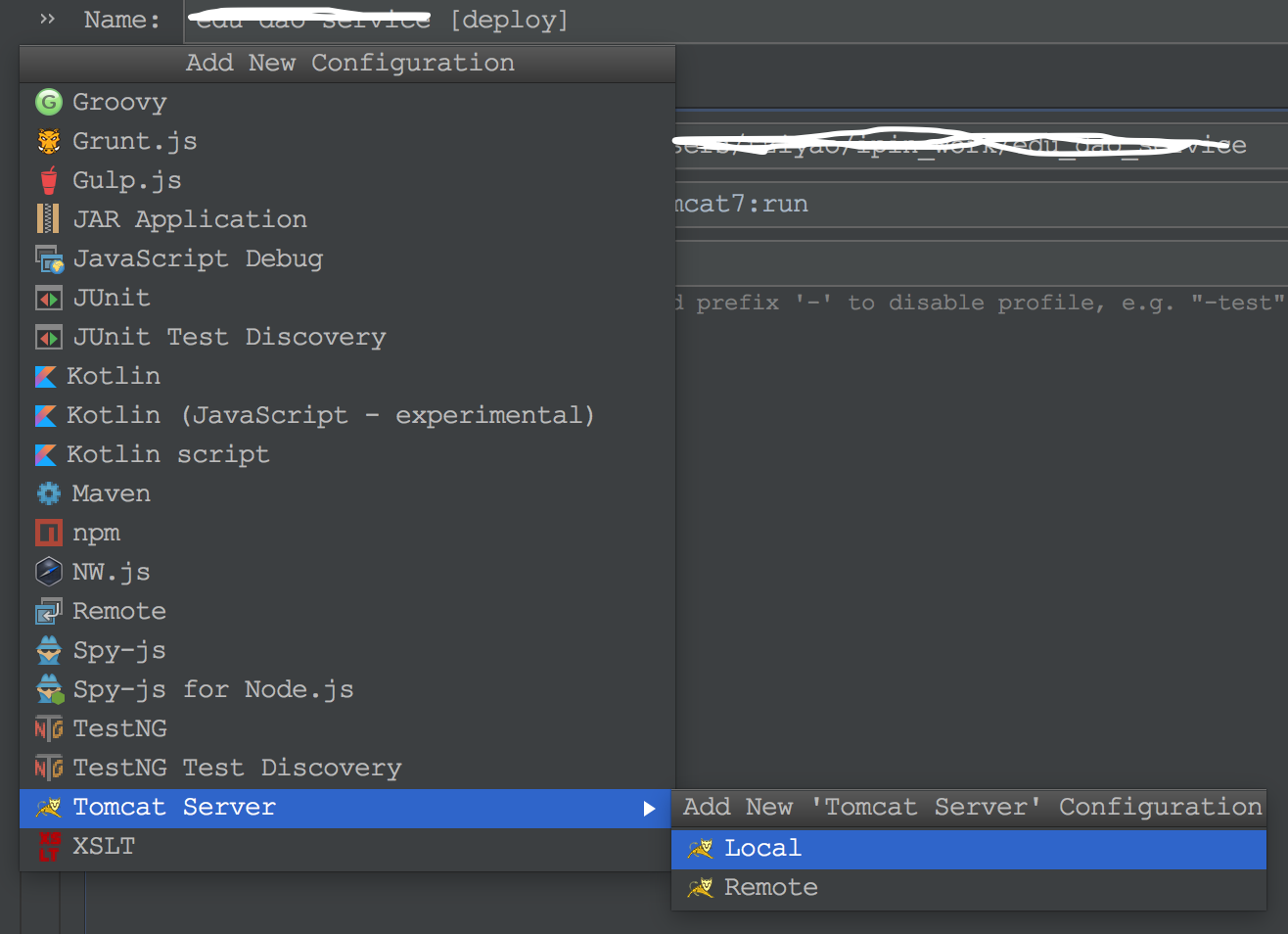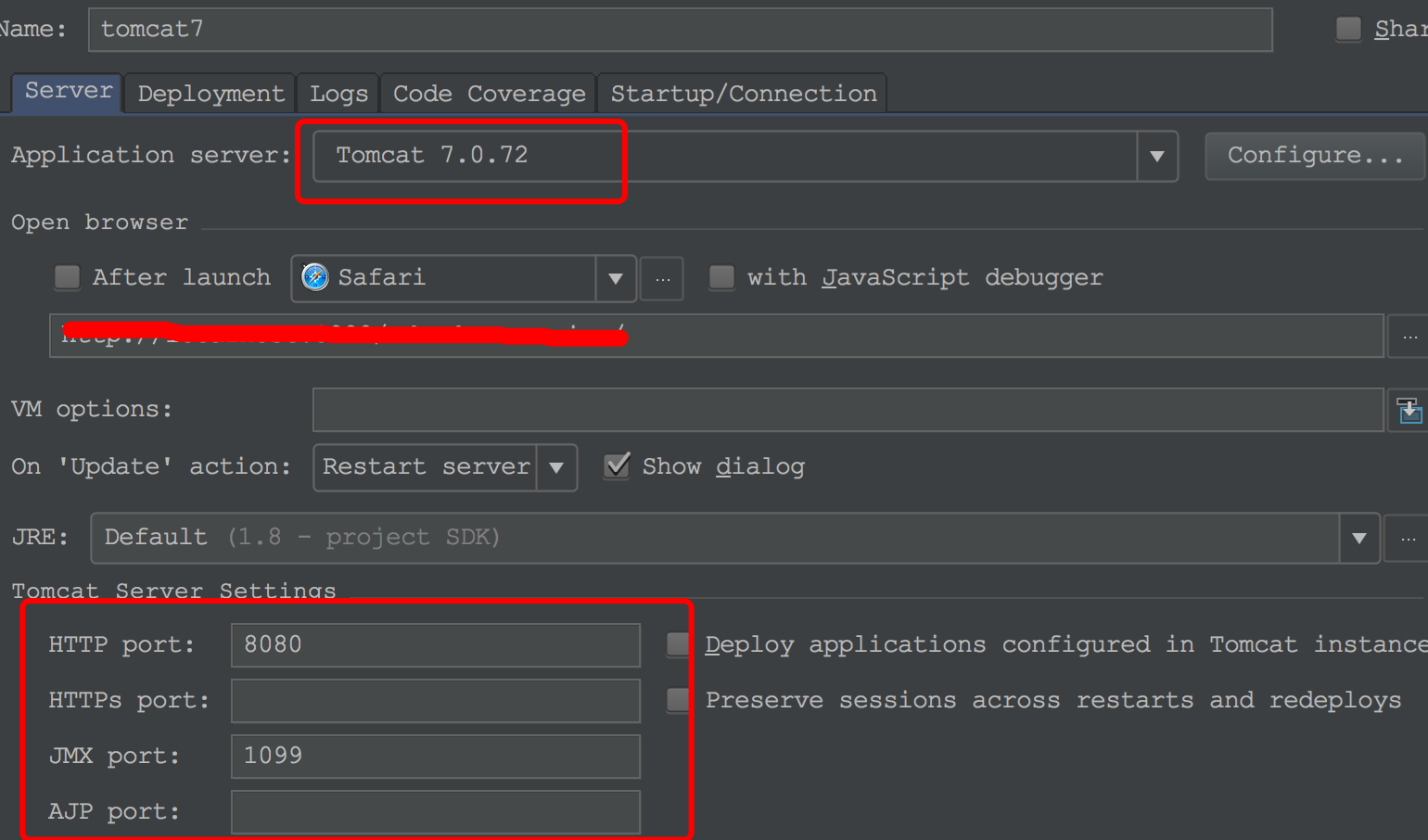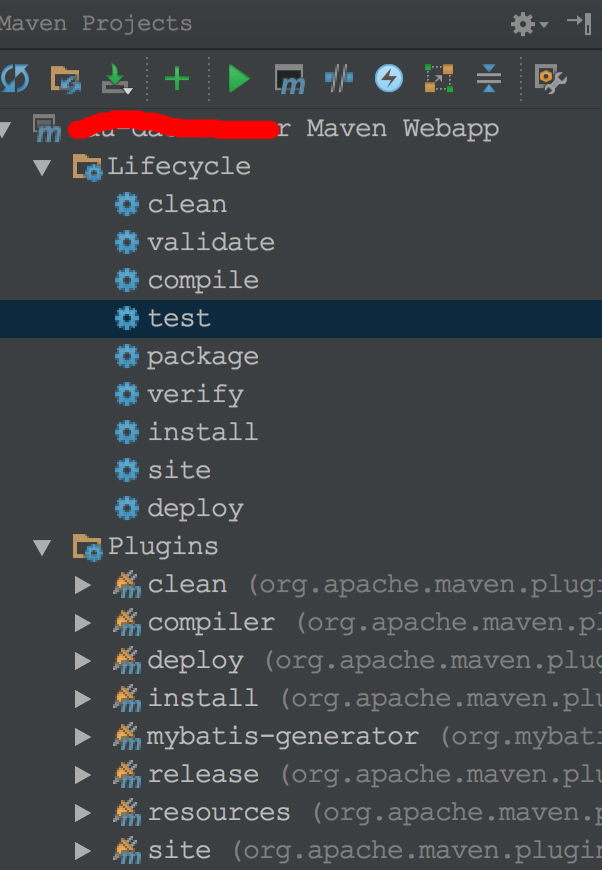idea匯入maven專案並部署到tomcat
1.概述
最近藉著公司的需要,開始接觸後臺開發。還是熟悉的Java,一開始肯定是把公司的專案跑起來。但是第一次跑起來還是遇到了很多坑,所以在這裡記錄一下。
2.匯入一個maven專案
(1)按照匯入Android專案一樣的方式匯入一個專案,如圖: 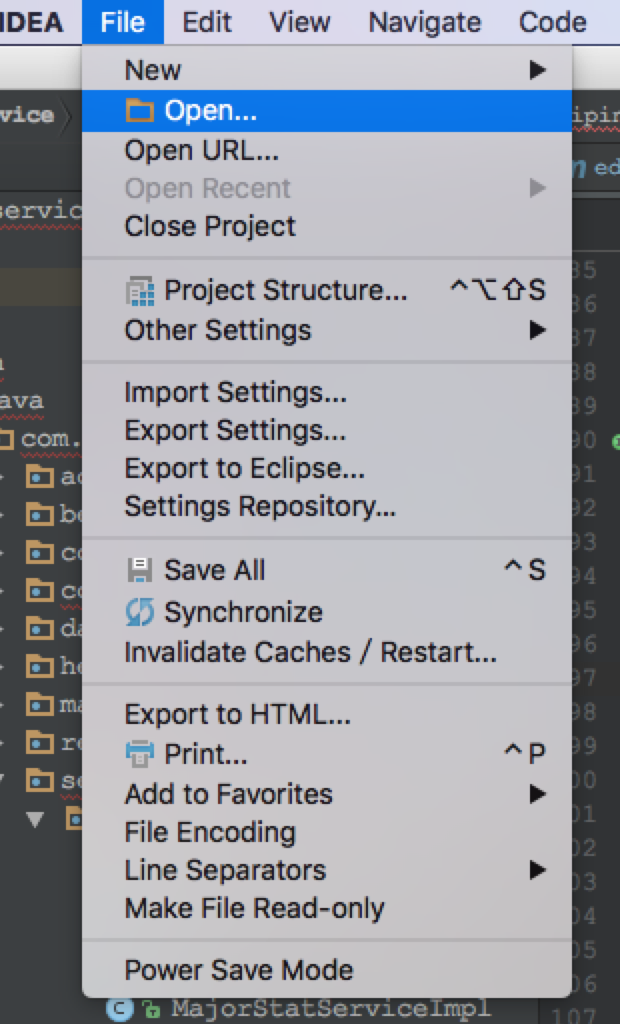
(2)通常我們匯入完成後,idea會自動開啟maven面板,並載入pom.xml即maven的配置檔案。但是有時可能沒有識別到沒有開啟maven面板,也沒有載入pom.xml。這時候需要我們手動執行一下這些操作。如下:
a.開啟maven面板,在選擇View->Tools Windows->Maven Projects
b.新增pom.xml,點選maven面板的+圖示,然後選擇匯入專案的pom.xml

3.下載pom.xml中的依賴
點選maven面板中的下載圖示 ,選擇Download Sources and Documentation,下載依賴。接下來就是耐心的等待下載完成。這裡可能出現的問題的是我們自己的依賴拉不下來,也就是我們自己開發的一些依賴專案。這時我們可以把這些依賴專案下載到本地,然後安裝到本地的maven庫。
4.部署到tomcat伺服器。
前面的準備工作都是為了我們能夠順利的執行專案,接下來就是部署到tomcat。部署到tomcat我們可以有兩種方式,一種是利用tomcat外掛來進行部署,另一種是下載tomcat伺服器來來進行配置。
(1)使用tomcat外掛來部署
a.開啟執行配置
b.新增一個maven執行配置
- 1
- 2
c.在配置介面,輸入tomcat7:run。然後儲存配置。直接點選執行即可部署到一個tomcat
- 1
- 2
d.部署完成後會在,專案目錄下生成target/tomcat,並將專案部署到上面。所以這種部署方式,會對每一個專案都單獨部署到一個tomcat上,無法多個專案同時使用一個。因此不推薦這種放式。
(2)使用統一的tomcat來部署
a.下載tomcat並解壓到一個目錄
b.開啟執行配置,新增一個tomcat伺服器
c.配置tomcat路徑,和埠
d.打包專案,準備部署。在maven面板上,點選install可以在專案的target目錄下生成一個可以部署的目錄。點選desploy可以在target目錄下生成一個war包。
e.新增要部署到tomcat的專案,專案的目錄或者war包兩種方式都可以,以及訪問的路徑。如果需要同時部署多個專案,需要在此全部新增上去。
f.儲存配置,並以此配置執行tomcat。
5.總結
整個折騰的過程就是這樣,當然中間也有出現了意外的問題。要感謝公司同事的幫助。